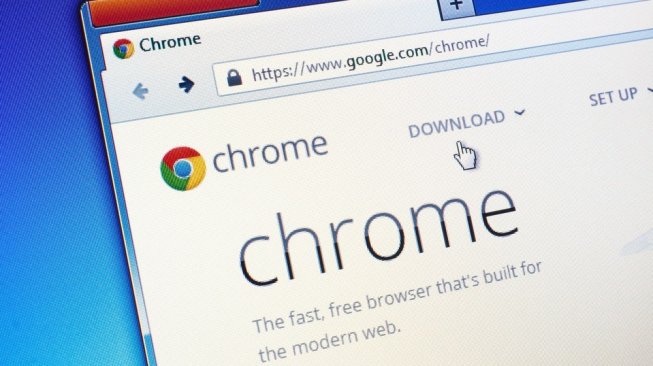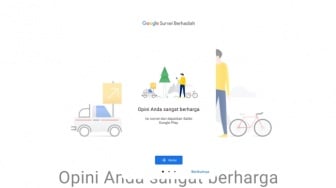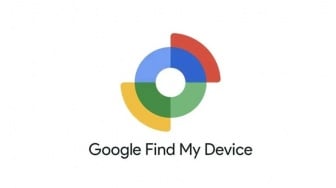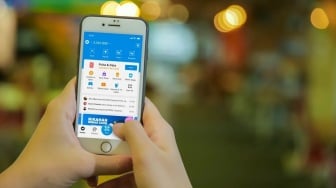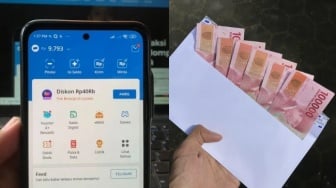Suara.com - Mengambil screenshot atau gambar tangkapan layar di Google Chrome akan memungkinkan pengguna menyimpan informasi tertentu.
Ada beberapa cara untuk mengambil screenshot di browser Chrome. Namun, keseluruhan prosesnya mudah dilakukan. Berikut ini cara mengambil screenshot di Google Chrome:
1. Cara menggunakan pintasan keyboard untuk mengambil screenshot di Chrome
Pengguna dapat menggunakan alat tangkapan layar asli yang disediakan setiap sistem operasi. Berikut panduannya:
Pintasan keyboard Windows
Windows membuat pengambilan tangkapan layar menjadi sangat mudah dengan pintasan keyboard. Tekan Windows + Print Screen. Tindakan ini akan menangkap informasi visual dari seluruh layar.
Jika komputer pengguna tidak memiliki tombol Print Screen, pengguna dapat menggunakan Fn + Windows + Spacebar. Namun, kombinasi tombol ini tidak selalu berhasil. Alternatifnya, pengguna bisa menggunakan Windows + Shift + S untuk membuka Snipping Tool dan mengambil tangkapan layar secara manual.
Pintasan keyboard Mac
Mengambil tangkapan layar di Mac sebenarnya sama seperti mengambil screenshot di PC biasa. Hanya saja, ada sedikit perbedaan pada pintasannya karena keyboard Apple berbeda.
Baca Juga: Google Sebut Teknologi AI di HP Membutuhkan RAM Besar
- Gunakan Command + Shift + 3 untuk mengambil tangkapan layar seluruh layar.
- Gunakan Command + Shift + 4 pada keyboard untuk membuat kursor menjadi garis bidik. Klik dan seret garis bidik ke area layar mana pun yang ingin pengguna ambil tangkapan layarnya. Saat menyeret klik, pengguna dapat menekan dan menahan bilah Spasi untuk memindahkan pilihan.
- Tekan Shift + Command + 4 + Spasi pada keyboard dan kursor akan menjadi kamera. Klik jendela yang ingin pengguna screenshot dengan ikon kamera.
Baca juga: Telegram Rilis Fitur Khusus Bisnis, Mirip WhatsApp Business